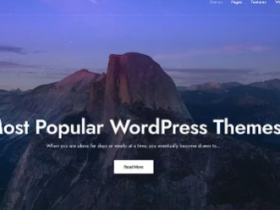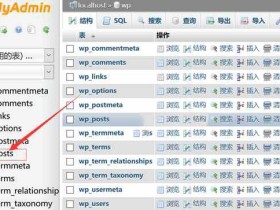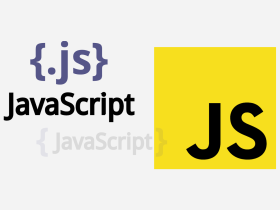- A+
所属分类:其他教程
| 1.Windows IIS +ftp安装 开始----控制面板----添加或删除程序 如图 ![[IIS] 阿里云云服务器Windows2003系统中安装和使用FTP图文教程](https://www.openjq.com/data/attachment/forum/202110/01/065417vsqoz55w7nfh3snf.png)
出现如下界面点击“添加/删除windows组件(a) ”如图 ![[IIS] 阿里云云服务器Windows2003系统中安装和使用FTP图文教程](https://www.openjq.com/data/attachment/forum/202110/01/065418l0ovimzvgemcvib5.png)
出现如下界面 ![[IIS] 阿里云云服务器Windows2003系统中安装和使用FTP图文教程](https://www.openjq.com/data/attachment/forum/202110/01/065418hwq85dwbuw5mbw1x.jpg)
选择“应用程序服务器” ![[IIS] 阿里云云服务器Windows2003系统中安装和使用FTP图文教程](https://www.openjq.com/data/attachment/forum/202110/01/065419ezrf4zrdumdfof4y.jpg)
点击图片中的“详细信息” ![[IIS] 阿里云云服务器Windows2003系统中安装和使用FTP图文教程](https://www.openjq.com/data/attachment/forum/202110/01/065419yivt6cv5rangdeai.jpg)
出现上面的图片“选中internet 信息服务(iis)” 点击图片中的“详细信息” ![[IIS] 阿里云云服务器Windows2003系统中安装和使用FTP图文教程](https://www.openjq.com/data/attachment/forum/202110/01/065419gjysnin25mjmqns4.jpg)
选中图片中的“文件传输协议(ftp)服务”然后点击“确定” ![[IIS] 阿里云云服务器Windows2003系统中安装和使用FTP图文教程](https://www.openjq.com/data/attachment/forum/202110/01/065420t6kn622jd212dfdo.jpg)
点击图片中的“浏览”选中 C:/win2003_sys/disc1/AMD64 如图 ![[IIS] 阿里云云服务器Windows2003系统中安装和使用FTP图文教程](https://www.openjq.com/data/attachment/forum/202110/01/065420n6x7q969y8exi46w.jpg)
点击图片中的“打开”iis就开始安装了。 ![[IIS] 阿里云云服务器Windows2003系统中安装和使用FTP图文教程](https://www.openjq.com/data/attachment/forum/202110/01/065420ftuutxlfkd1434x3.jpg)
出现这个表示iis 和ftp 已经安装好了 ![[IIS] 阿里云云服务器Windows2003系统中安装和使用FTP图文教程](https://www.openjq.com/data/attachment/forum/202110/01/065421jk6qthcizwmcz6tz.png)
找到用户,在右边用户列表空白区域,右键选择“新用户” ![[IIS] 阿里云云服务器Windows2003系统中安装和使用FTP图文教程](https://www.openjq.com/data/attachment/forum/202110/01/065421auuwdkkzzuuigd2y.jpg)
如图输入你的 ftp 用户名、密码,然后切换到 iis 删除默认的ftp站点,然后如图新建 ![[IIS] 阿里云云服务器Windows2003系统中安装和使用FTP图文教程](https://www.openjq.com/data/attachment/forum/202110/01/065421rjmujjmmoeim0jy1.png)
![[IIS] 阿里云云服务器Windows2003系统中安装和使用FTP图文教程](https://www.openjq.com/data/attachment/forum/202110/01/065421af9tezrxfpekwkts.jpg)
![[IIS] 阿里云云服务器Windows2003系统中安装和使用FTP图文教程](https://www.openjq.com/data/attachment/forum/202110/01/065422xattt468ppttzjt7.jpg)
![[IIS] 阿里云云服务器Windows2003系统中安装和使用FTP图文教程](https://www.openjq.com/data/attachment/forum/202110/01/065422ph2z9r446x5eq9xg.jpg)
![[IIS] 阿里云云服务器Windows2003系统中安装和使用FTP图文教程](https://www.openjq.com/data/attachment/forum/202110/01/065422mlvvzvw81bzi7qll.jpg)
![[IIS] 阿里云云服务器Windows2003系统中安装和使用FTP图文教程](https://www.openjq.com/data/attachment/forum/202110/01/065423h595252n3el24hgg.jpg)
选择路径我们选择可以选择你需要的路径,如图我选择了d:/websoft/www ![[IIS] 阿里云云服务器Windows2003系统中安装和使用FTP图文教程](https://www.openjq.com/data/attachment/forum/202110/01/065423w1ukqekkdeddiuok.jpg)
![[IIS] 阿里云云服务器Windows2003系统中安装和使用FTP图文教程](https://www.openjq.com/data/attachment/forum/202110/01/065423j3sjslss0lsrj006.jpg)
接下来设置权限,如图操作 ![[IIS] 阿里云云服务器Windows2003系统中安装和使用FTP图文教程](https://www.openjq.com/data/attachment/forum/202110/01/065423xhh0pttdt6x1xx44.png)
![[IIS] 阿里云云服务器Windows2003系统中安装和使用FTP图文教程](https://www.openjq.com/data/attachment/forum/202110/01/065424km4krnrnrnj3ak59.jpg)
选中“users” ![[IIS] 阿里云云服务器Windows2003系统中安装和使用FTP图文教程](https://www.openjq.com/data/attachment/forum/202110/01/065424nawgjllxkolllklw.jpg)
选择“完全控制”然后添加“高级” ![[IIS] 阿里云云服务器Windows2003系统中安装和使用FTP图文教程](https://www.openjq.com/data/attachment/forum/202110/01/065424fd7copcdvtv16sv4.jpg)
如图上图操作后出现下面的图片选择“是” ![[IIS] 阿里云云服务器Windows2003系统中安装和使用FTP图文教程](https://www.openjq.com/data/attachment/forum/202110/01/065424evzgqq04q6qzsq6t.jpg)
选择是之后就等系统操作完成 ![[IIS] 阿里云云服务器Windows2003系统中安装和使用FTP图文教程](https://www.openjq.com/data/attachment/forum/202110/01/065425i959qotihiy5zki2.jpg)
接下来添加pwftp 帐号的权限,如图操作 ![[IIS] 阿里云云服务器Windows2003系统中安装和使用FTP图文教程](https://www.openjq.com/data/attachment/forum/202110/01/065425oq18yc4qywdxx31w.jpg)
![[IIS] 阿里云云服务器Windows2003系统中安装和使用FTP图文教程](https://www.openjq.com/data/attachment/forum/202110/01/065425obpbv5nodyhhncfn.jpg)
点击“确定”后出现下图 ![[IIS] 阿里云云服务器Windows2003系统中安装和使用FTP图文教程](https://www.openjq.com/data/attachment/forum/202110/01/065425auk6zyh3lu7v66xv.jpg)
选中pwftp之后和users一样操作 ,最后点击上图的“应用”“确定”,这样 ftp 就好了。
|
关注下面的标签,发现更多相似文章
- Windows2003
- 云服务器
- 开始
- ----
- iis
- 云服务
- 我的微信公众号
- 扫一扫关注
-

- 我的新浪微博号
- 扫一扫关注
-